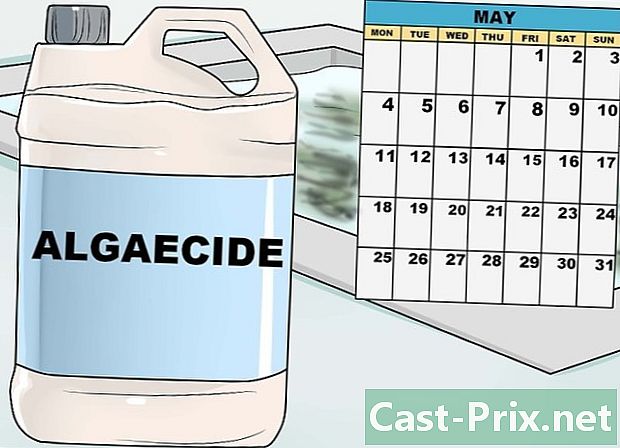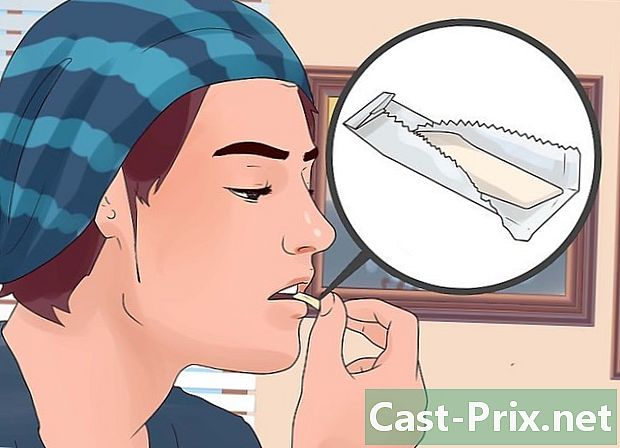Как да отворите Docx файлове
Автор:
Randy Alexander
Дата На Създаване:
28 Април 2021
Дата На Актуализиране:
14 Може 2024
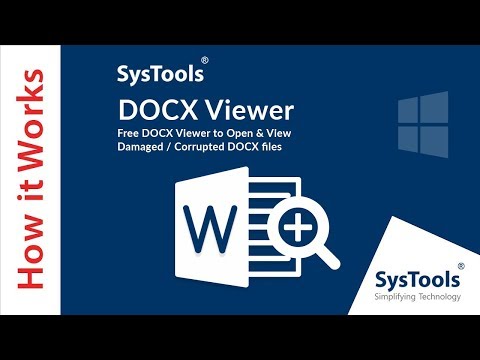
Съдържание
- етапи
- Метод 1 Инсталирайте пакета за съвместимост за Microsoft Office XP и 2003
- Метод 2 Използване на конвертор
- Метод 3 Използвайте Google Drive
- Метод 4 Използвайте OnlyOffice
Форматът „.DOCX“ на документи, произвеждани от Microsoft Word от 2007 г., може да причини редица проблеми, ако се опитате да ги отворите с по-стари версии на този софтуер. Конвертирането на тези документи остава случайно доста лесно.
етапи
Метод 1 Инсталирайте пакета за съвместимост за Microsoft Office XP и 2003
-

Изтеглете този пакет от уебсайта на Microsoft. Това ще ви позволи да отворите „.docx“ документи с по-стари версии на Word. За да го намерите, посетете секцията Office на Центъра за изтегляне на Microsoft. Този пакет обикновено е първият в списъка за изтегляне.- Това разширение е безплатно, но трябва да се изтегля само от сайта на Microsoft, дори ако други сайтове го предлагат.
-

Стартирайте софтуера за инсталиране. След като приключите с изтеглянето, стартирайте програмата с име "FileFormatConverter.exe", която ще актуализира вашата инсталация на Microsoft Office, като ви позволява да отворите файловете ".docx". -

Отворете файла си. След инсталирането на този пакет, вие трябва да можете да отворите ".docx" файлове, както всеки друг документ. Можете да го отворите, като щракнете двукратно върху иконата, представяща документа или чрез менюто "Файл" на Microsoft Word.
Метод 2 Използване на конвертор
-
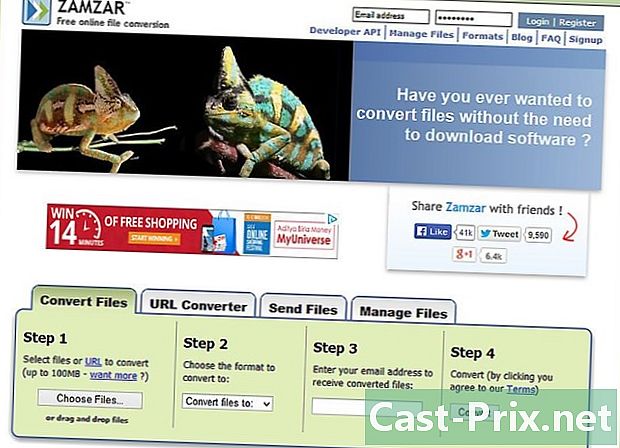
Изтеглете софтуер за преобразуване или потърсете онлайн конвертор. Няколко програми за преобразуване са достъпни за изтегляне, а има и онлайн услуги, които са посветени на преобразуването на ".docx" формат в ".doc" документи. Най-известните услуги в Интернет включват:- Zamzar
- Investintech
- Безплатно преобразуване на файлове
-

Изпратете вашия файл за конвертиране. Трябва да качите вашите файлове в онлайн услугата по ваш избор, така че да могат да ги конвертират. Повечето от тези услуги поддържат много строга политика за поверителност, но ако наистина сте загрижени за сигурността на вашите документи, трябва да избягвате този метод. -

Качете преобразувания си файл. След няколко минути ще бъдете подканени да изтеглите преобразувания си документ. В зависимост от услугата, която използвате, преобразуваният файл може да ви бъде изпратен като прикачен файл към електронната поща, но може да получите и връзка за изтегляне. Ако използвате софтуер за преобразуване, документът ще бъде записан в папка, която сте посочили в настройките на програмата.
Метод 3 Използвайте Google Drive
-

Отворете Google Drive. Това уеб приложение ще преобразува вашите документи във формат Google, което ще ви позволи да ги отворите. След това можете да ги изтеглите в различни формати или да ги редактирате директно от Диск. Трябва да имате безплатен акаунт в Google, за да използвате тази услуга. -

Предайте файла си. Щракнете върху бутона за изтегляне (червен на цвят), който се намира до контролния надпис „Създаване“ в горния ляв ъгъл на страницата. Представлява стрелка, поставена на хоризонтална линия и насочена нагоре.- Ще се отвори файлов браузър, който ще ви позволи да търсите документа, който да бъде преобразуван във вашия компютър.
-

Утвърдете преобразуването. Когато сте избрали файла за конвертиране, ще се покаже диалогов прозорец, който ще ви помоли да определите настройките за изтегляне. Проверете дали опцията „Преобразуване на документи“ е отметнато. Това ще позволи преобразуването на вашия .docx файл в Google Документи, което ще ви позволи да го редактирате в Google Drive, ако е необходимо.- Ако не преобразувате файла, ще можете да го видите с Google Drive, но няма да можете да го редактирате в оригиналния му формат.
-

Отворете файла. Вашият документ ще бъде добавен в папката My Drive, до която можете да получите достъп от менюто за навигация отляво на началната страница на Drive. Кликнете върху файла си, за да го отворите в устройството за преглед или редактор на Drive, в зависимост от това дали го конвертирате или не. -

Прегледайте файла след преобразуването му. Възможно е някои фантастични формати да са били променени по време на процеса на преобразуване, така че най-добре е да преразгледате документа, за да сте сигурни, че всичко се вписва. - Изтеглете документа в различен формат. Ще можете да изтеглите файла на вашия компютър в друг формат на документи, като PDF или RTF. Кликнете върху "File", след това "Save As" и след това изберете желания формат. Документът ще бъде записан на вашия компютър, както всеки друг файл, който бихте могли да изтеглите.
- Възможно е сравнително разширеното форматиране, като например това, основано на сравнително сложни макроси или писане отдясно наляво, да не бъде правилно преобразувано.

Метод 4 Използвайте OnlyOffice
-

Отворете OnlyOffice. Това е безплатен инструмент, с който можете да се свържете от акаунти в социални медии или уеб приложения за електронна поща. -

Изпратете ".docx" файл от вашия компютър. Използвайте бутона "Изтегляне", който се намира в горния ляв ъгъл на екрана, до бутона с надпис "Създаване". OnlyOffice работи директно с документи във формат „.docx“, така че няма да е необходимо допълнително преобразуване.- Трябва да се отвори файлов браузър, за да можете да търсите документа, който трябва да бъде преобразуван във вашия компютър.
-

Отворете документа. Трябва да е добавен в папката, наречена „Моите документи“, до която можете да получите достъп от менюто за навигация вляво от личната ви страница OnOffice. Кликнете върху документа за редактиране и той ще се отвори в нов прозорец. -

Редактирайте документа. Интерфейсът OnlyOffice е много подобен на Microsoft Office и потребителите, които вече са запознати с Microsoft, няма да имат проблем да използват OnlyOffice. -

Всичко, което промените в съдържанието на документа, ще бъде записано автоматично. -

След това изтеглете файла на вашия компютър във всеки от следните формати: PDF, TXT, DOC, ODT или HTML. Кликнете върху иконата "File" в менюто отляво на екрана и изберете опцията "Download As". След това документът ще бъде записан на вашия компютър, както всеки друг файл, който изтеглите.